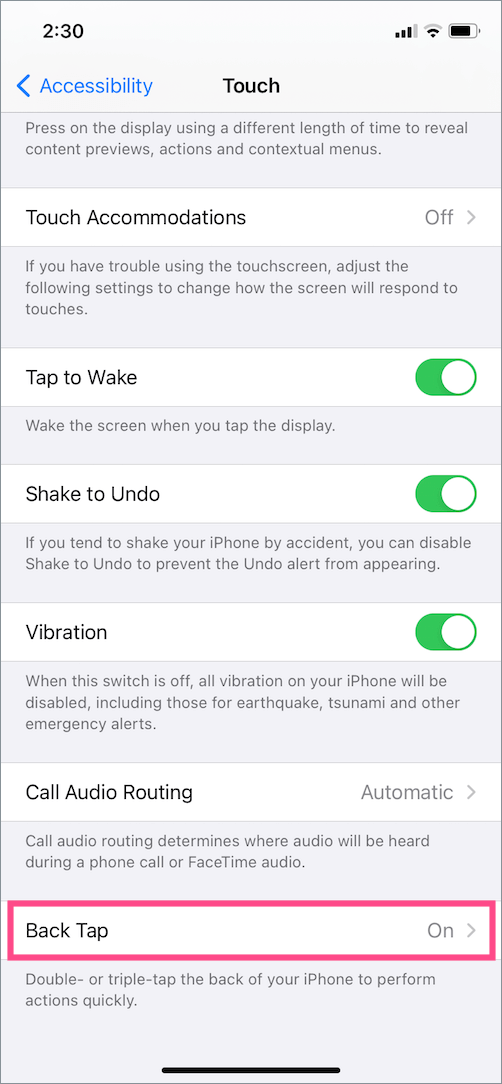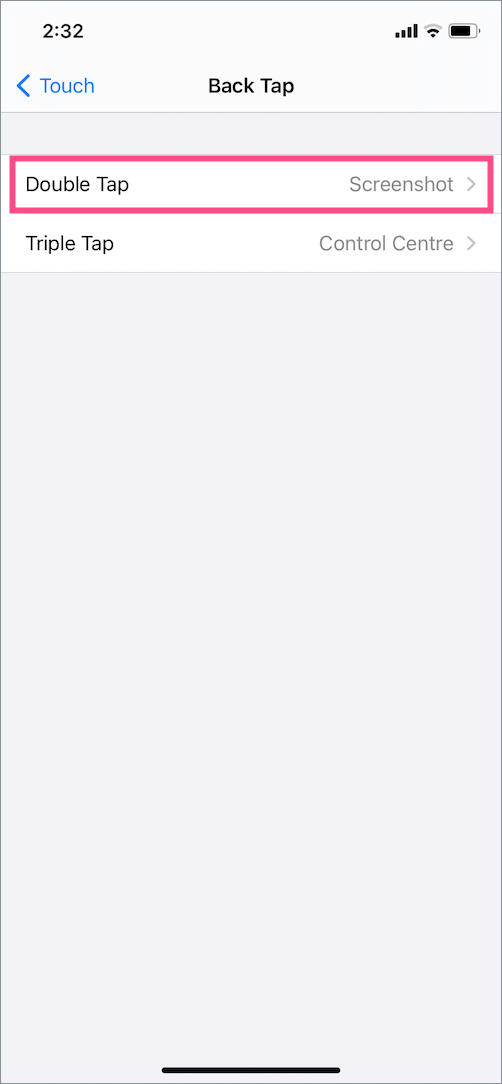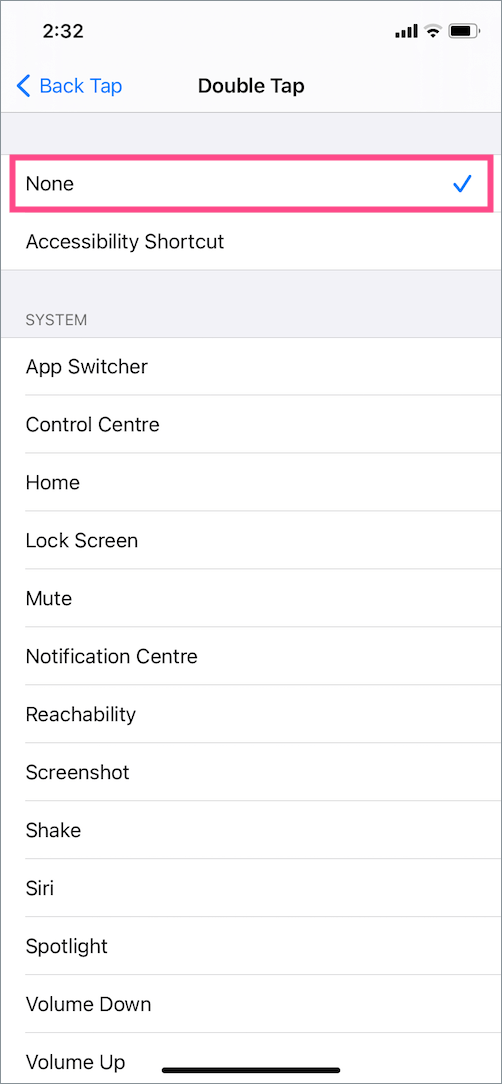iOS 14 enthält mehrere neue Funktionen, von denen die Möglichkeit, Screenshots durch Tippen auf die Rückseite Ihres iPhones aufzunehmen, am aufregendsten ist. ‘Zurück Tippen‘ ist eine Barrierefreiheitsfunktion, mit der Sie eine Vielzahl von schnellen Aktionen ausführen können. Benutzer können ein Zurücktippen entweder mit einer Doppeltipp- oder Dreifachtipp-Geste initiieren. Mit der Back-Tap-Verknüpfung kann man schnell einen Screenshot machen, den Bildschirm sperren, das Kontrollzentrum öffnen, Siri aufrufen und vieles mehr.
Viele Benutzer finden es sehr nützlich und bequem, Screenshots mit einem Doppeltipp zu machen. Das heißt, Sie können am Ende viele versehentliche Screenshots machen, wenn Sie beim Umgang mit Ihrem iPhone nicht vorsichtig sind. In einem solchen Fall möchten Sie möglicherweise die Option zum Doppeltippen zum Screenshot deaktivieren. Hier ist, wie es gemacht werden kann.
So deaktivieren Sie Doppeltippen für Screenshots in iOS 14
- Gehen Sie zu Einstellungen > Barrierefreiheit.
- Tippen Sie unter Physisch und Motor auf die Option "Touch".
- Scrollen Sie nach unten und wählen Sie „Zurück tippen“.
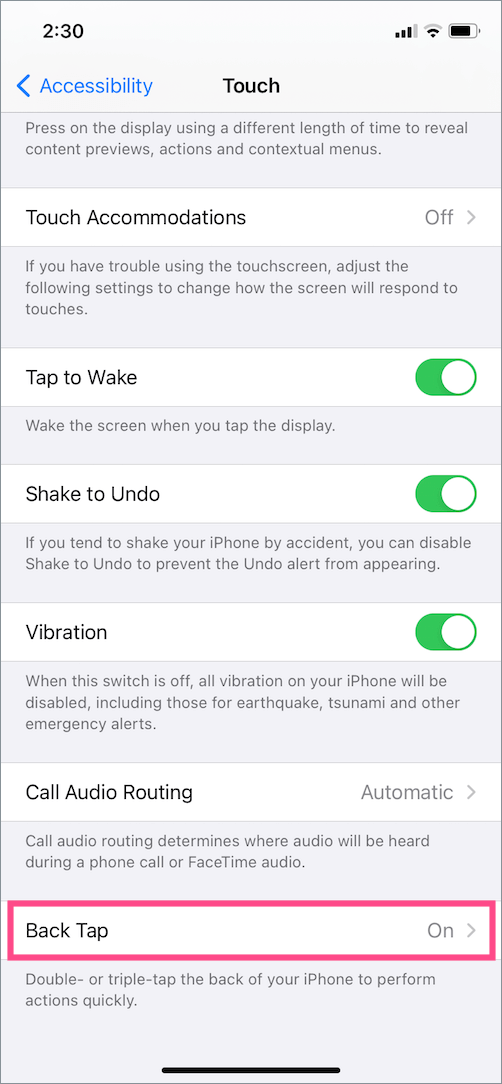
- Tippen Sie auf „Doppeltippen“ und wählen Sie Keiner. Optional können Sie anstelle eines Screenshots eine andere Aktion auswählen. Falls Sie Triple Tap für Screenshots verwenden, wählen Sie auch Keine aus.
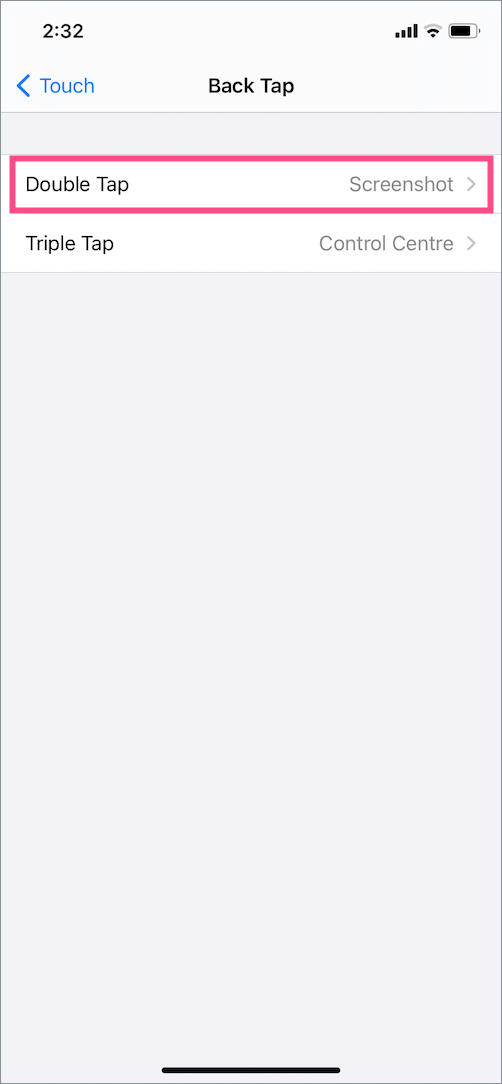
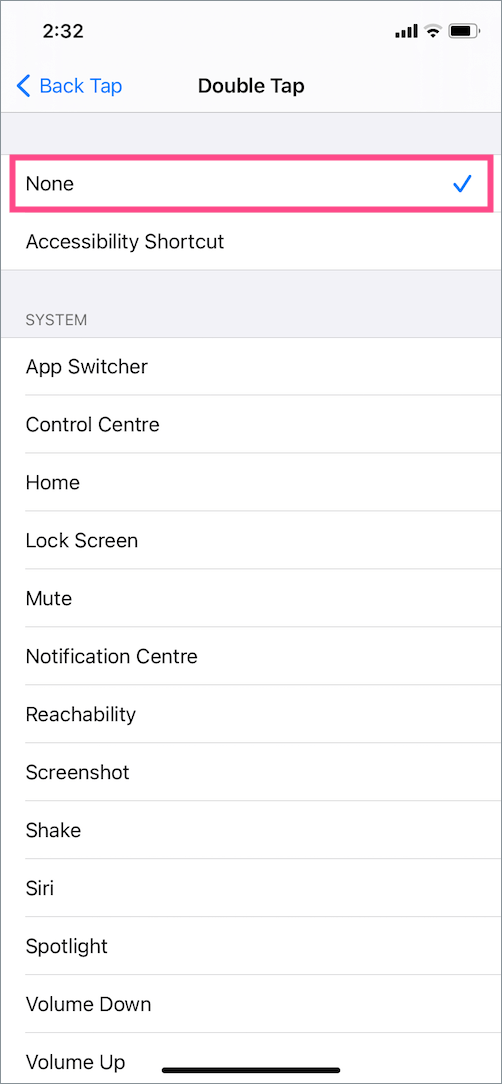
Das ist es. Jetzt wird kein Screenshot erstellt, wenn Sie doppelt auf die Rückseite Ihres iPhones tippen.
VERWANDT: So deaktivieren Sie den Schlafmodus auf einem iPhone mit iOS 14
Tipp: Deaktivieren Sie Tap to Wake auf dem iPhone
Wie der Name schon sagt, können Sie mit dieser Funktion Ihr iPhone aufwecken, indem Sie auf den Bildschirm tippen. Die Funktion "Tap to Wake" ist auf iPhones mit Face ID-Unterstützung wie iPhone 12, 11, XS, XR und iPhone X zu finden. Mit Tap to Wake können Sie Ihr iPhone einfach aus dem Standby-Modus mit einer Einzel- oder Doppel- Tippen Sie auf, anstatt die Seitentaste zu drücken.
Ein Doppeltippen zum Aufwecken ist zwar nützlich, kann jedoch zu unbeabsichtigten oder versehentlichen Berührungen des Bildschirms führen und das Display aufleuchten lassen. Dies geschieht normalerweise beim Halten oder wenn das Gerät in der Tasche ist. Unnötiges Aufwachen des Bildschirms mehrmals am Tag kann zu einer schnellen Entladung des Akkus führen.
Um versehentliches Tippen zu verhindern, ist es besser, das Doppeltippen zum Aufwachen auf dem iPhone auszuschalten. Um dies zu tun, gehen Sie zu Einstellungen > Bedienungshilfen > Berühren. Deaktivieren Sie dann die Umschalttaste neben „Zum Aufwachen tippen“.

Darüber hinaus können Sie die Funktion „Raise to Wake“ deaktivieren, indem Sie zu Einstellungen > Anzeige und Helligkeit gehen. Schalten Sie dann den Schalter für „Raise to Wake“ aus. Jetzt schaltet sich der Bildschirm des Telefons nicht automatisch ein, wenn Sie das iPhone von einer ebenen Fläche heben.
LESEN SIE AUCH: So doppelklicken Sie, um Apps aus dem App Store zu installieren
Tags: iOS 14iPhoneTipps